Präsentationen leben von ansprechenden Grafiken, die das Publikum fesseln und Informationen anschaulich vermitteln. Mit Canva steht dir ein mächtiges Online-Tool zur Verfügung, das sich hervorragend für Nicht-Designer eignet und dir dabei hilft, schnell und effektiv Grafiken für Präsentationen und Social Media zu erstellen. Lass uns gemeinsam durch die wichtigsten Funktionen und Schritte gehen, um deine Designs zu optimieren.
Wichtigste Erkenntnisse
- Canva ermöglicht die einfache Erstellung von Grafiken und Präsentationen ohne Designkenntnisse.
- Eine Vielzahl von Vorlagen und Elementen stehen dir zur Verfügung, um deine Designs individuell anzupassen.
- Du kannst deine fertigen Designs unkompliziert herunterladen oder direkt teilen.
Schritt-für-Schritt-Anleitung
Schritt 1: Canva aufrufen und Konto erstellen
Öffne zunächst die Webseite von Canva und registriere dich, falls du noch kein Konto hast. Klicke auf „More“, um Zugang zu den verschiedenen Grafikarten zu erhalten. Hier findest du eine Übersicht der Möglichkeiten, wie Social Media Posts, Dokumente, Marketing Materialien und vieles mehr.
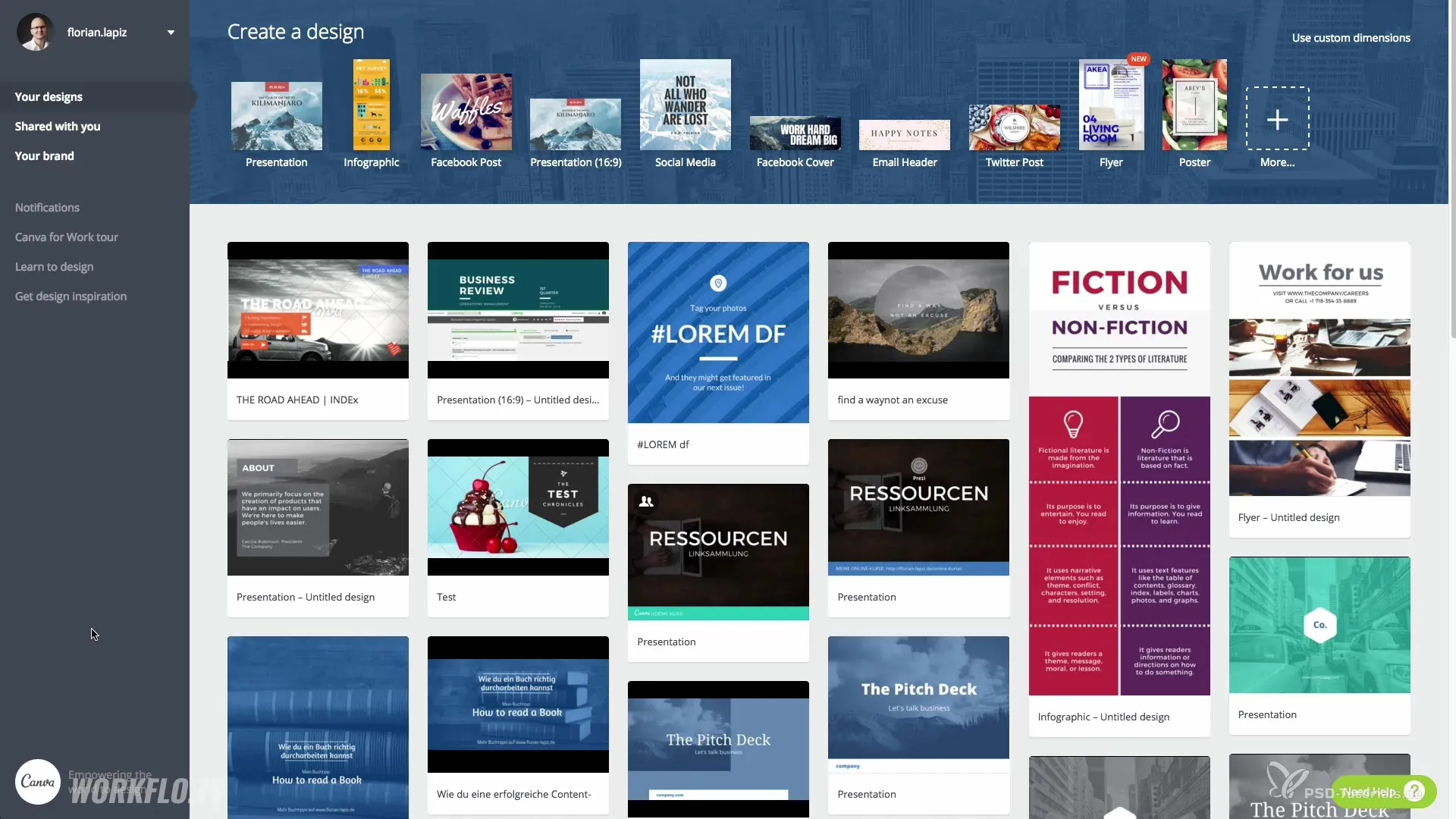
Schritt 2: Eine Präsentation auswählen
Gehe zu den Präsentationen und wähle das Format 16:9 aus. Sobald du dies getan hast, wirst du auf eine leere Arbeitsfläche weitergeleitet, auf der du starten kannst, deine eigene Grafik zu gestalten.
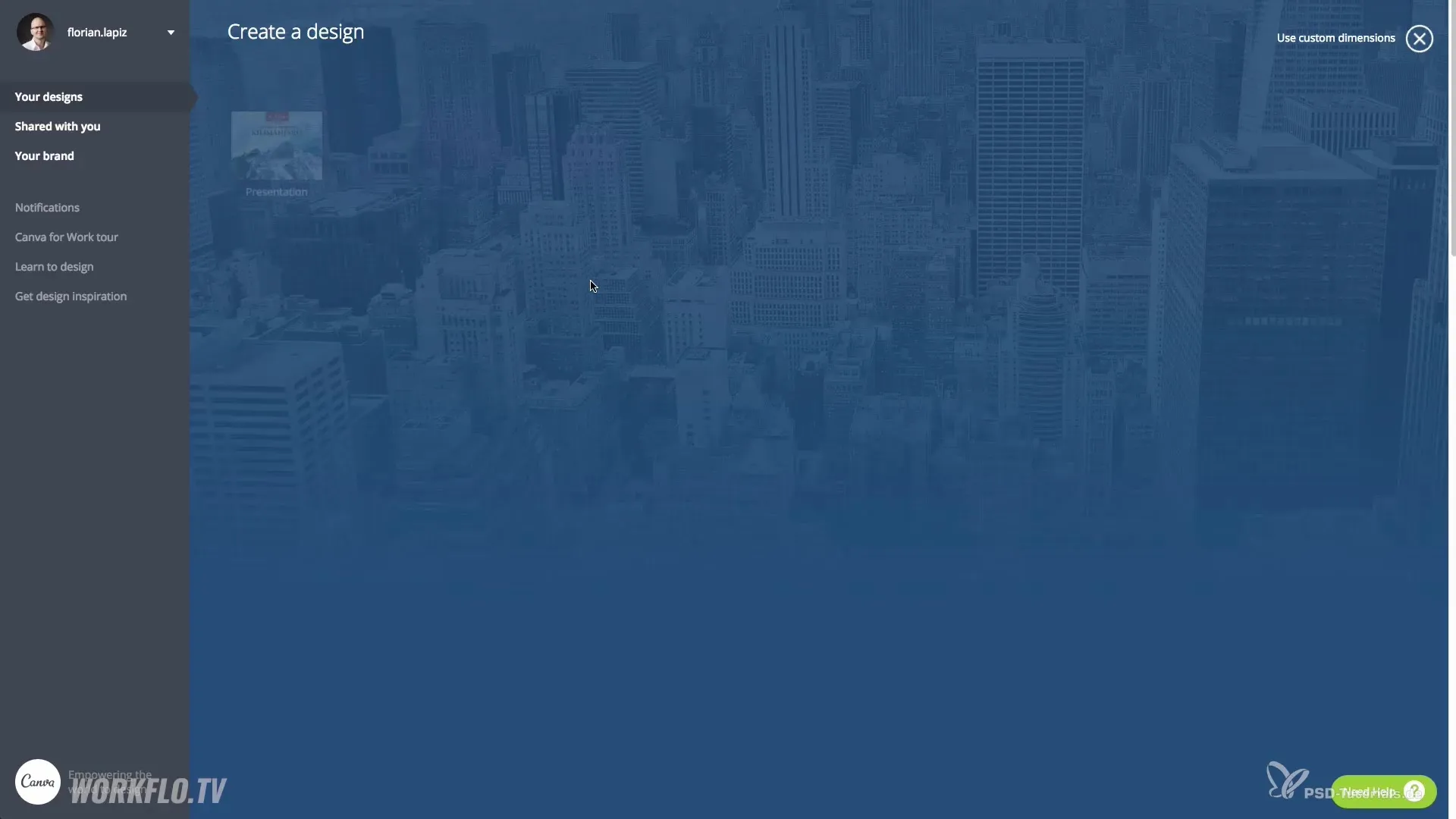
Schritt 3: Vorlagen nutzen
Nutze die Vielzahl an vorgefertigten Designvorlagen, um die Grundlage für deine Präsentation zu schaffen. Wähle eine Vorlage aus, die dir gefällt. Jeder dieser Entwürfe ist anpassbar und du kannst ihn nach deinen Wünschen bearbeiten.
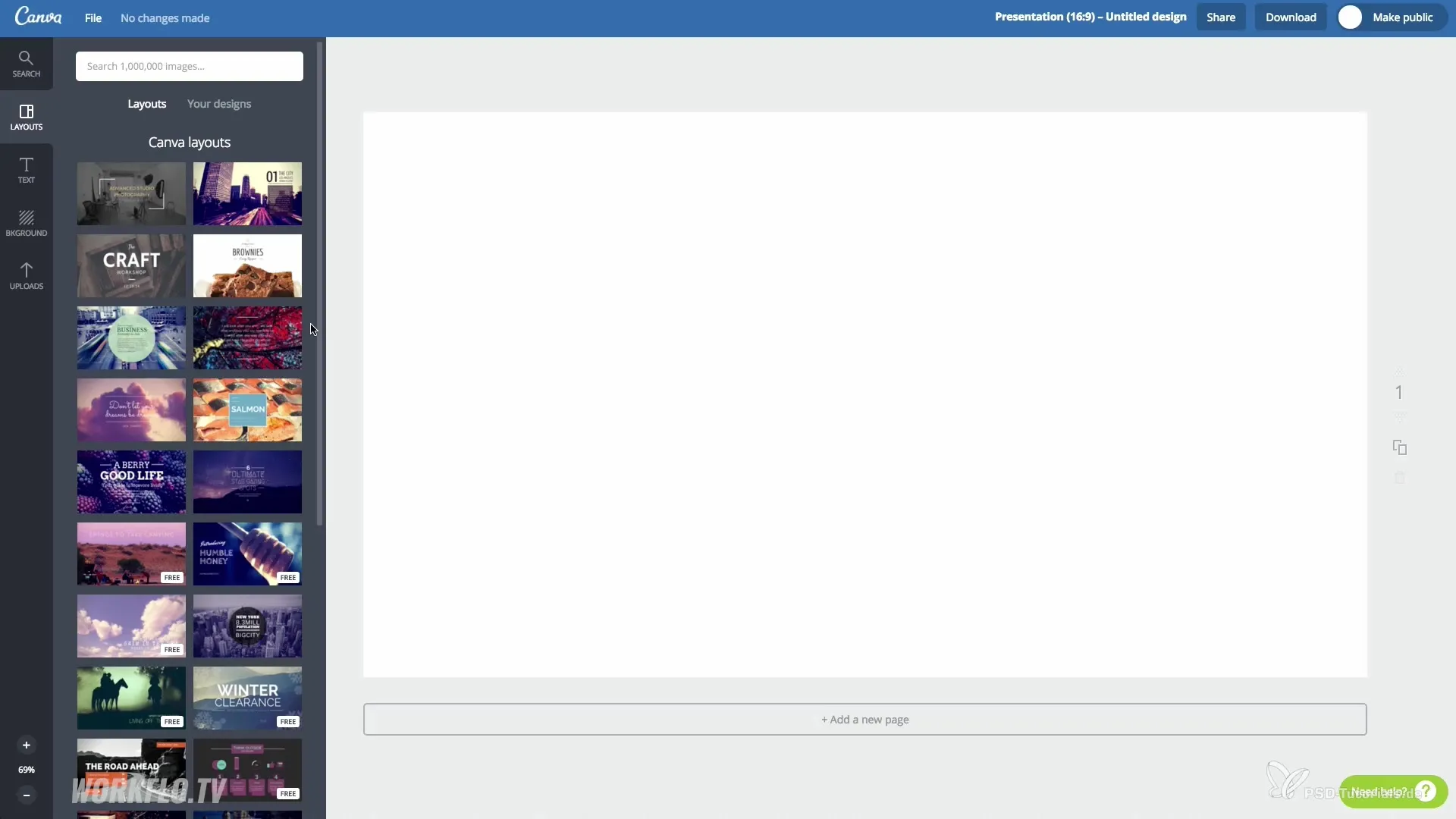
Schritt 4: Elemente anpassen
Klicke auf die einzelnen Elemente der Vorlage, um deren Farbe, Schriftart oder Größe zu ändern. Du kannst eine Farbe mithilfe des HEX-Codes festlegen, was dir ermöglicht, genau den Farbton auszuwählen, den du benötigst.
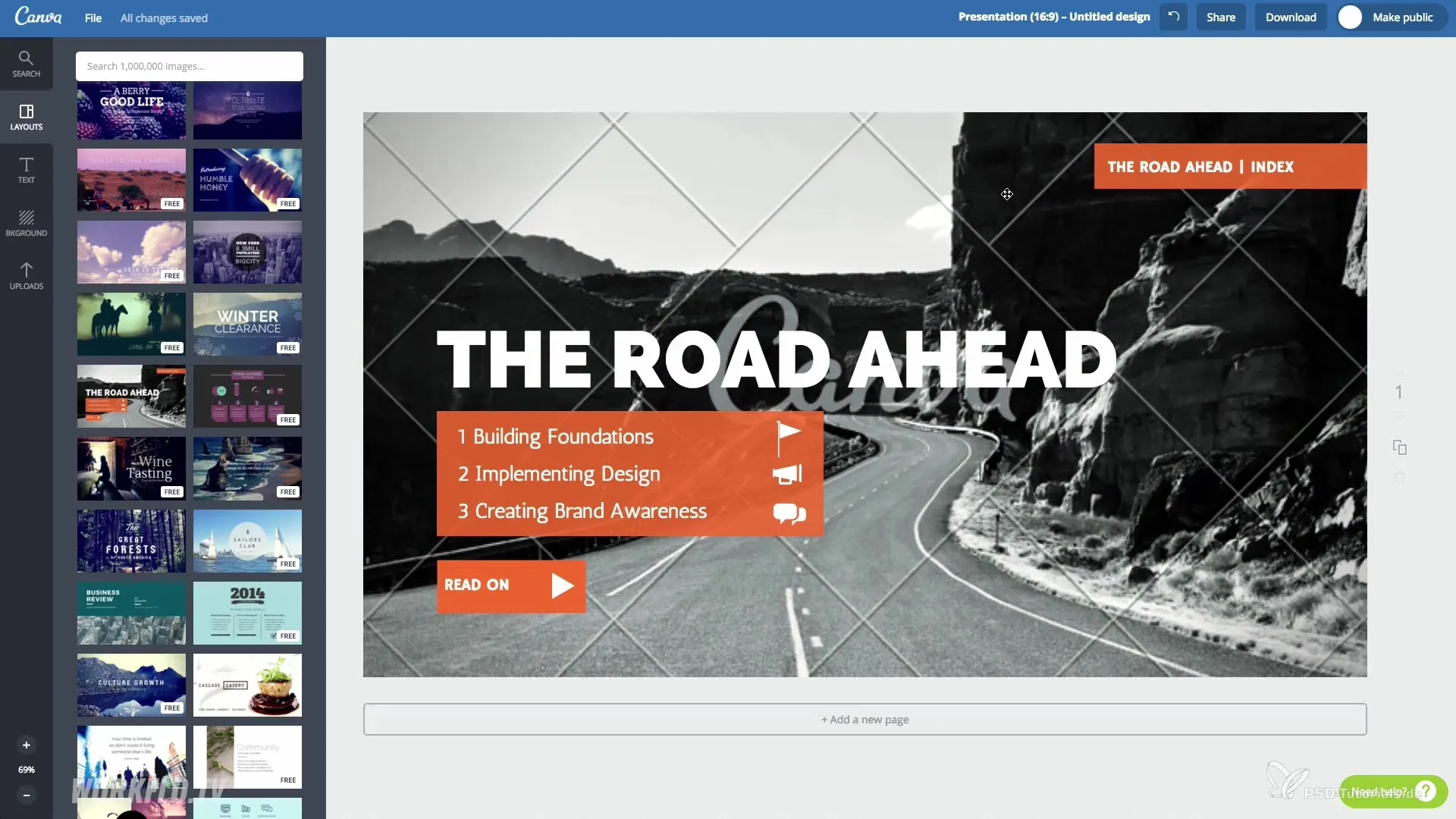
Schritt 5: Text personalisieren
Ändere auch den Text deiner Vorlage, um ihn an dein Thema anzupassen. Wähle aus dem Dropdown-Menü eine Schriftart aus und passe auch andere Texteigenschaften wie Größe und Farbe an.
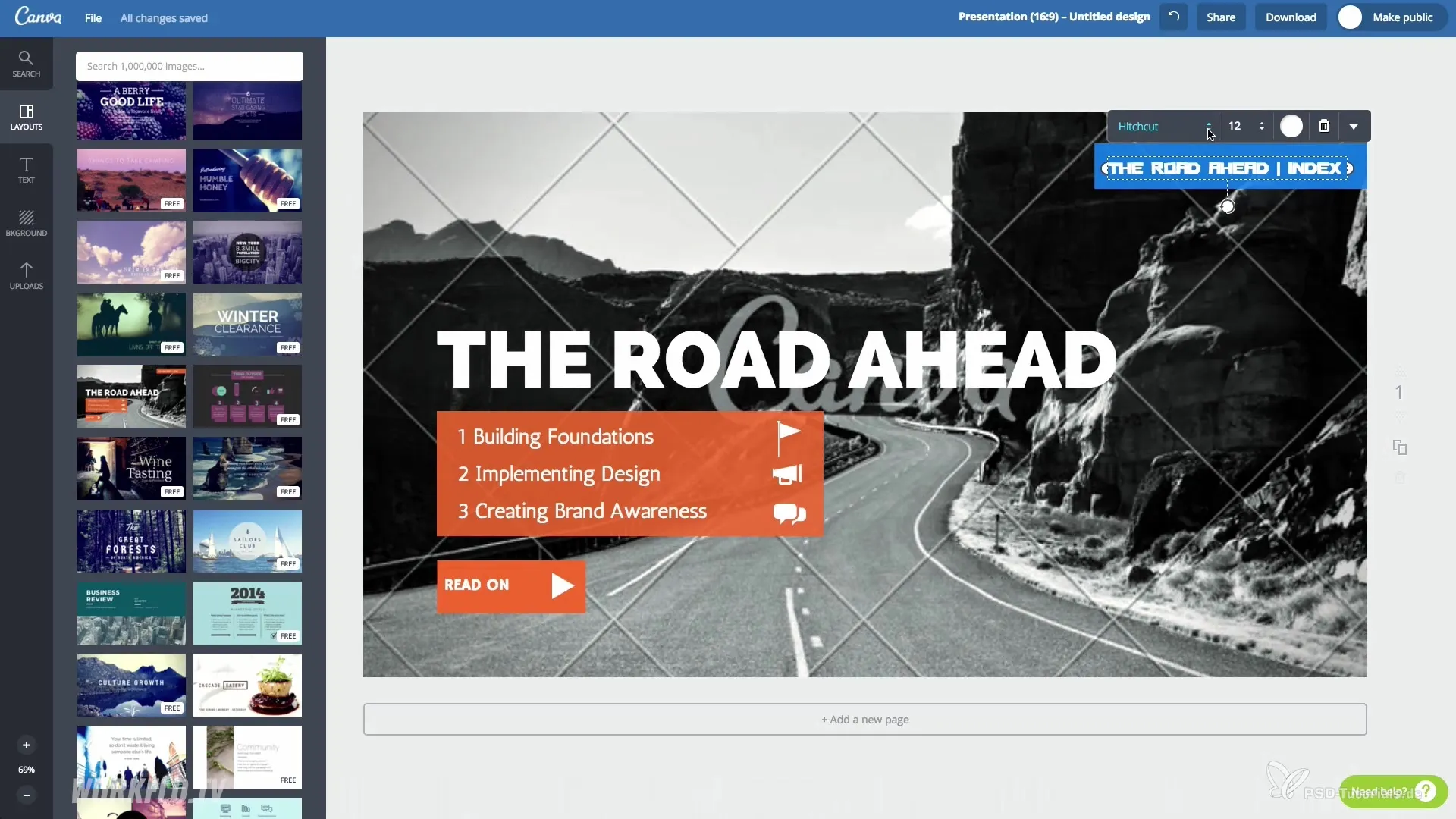
Schritt 6: Grafiken und Bilder hinzufügen
Füge Grafiken, Bilder und Icons hinzu, indem du die Suchfunktion nutzt. Canva bietet dir viele kostenlose und kostenpflichtige Elemente, die du per Drag and Drop in dein Design integrieren kannst.
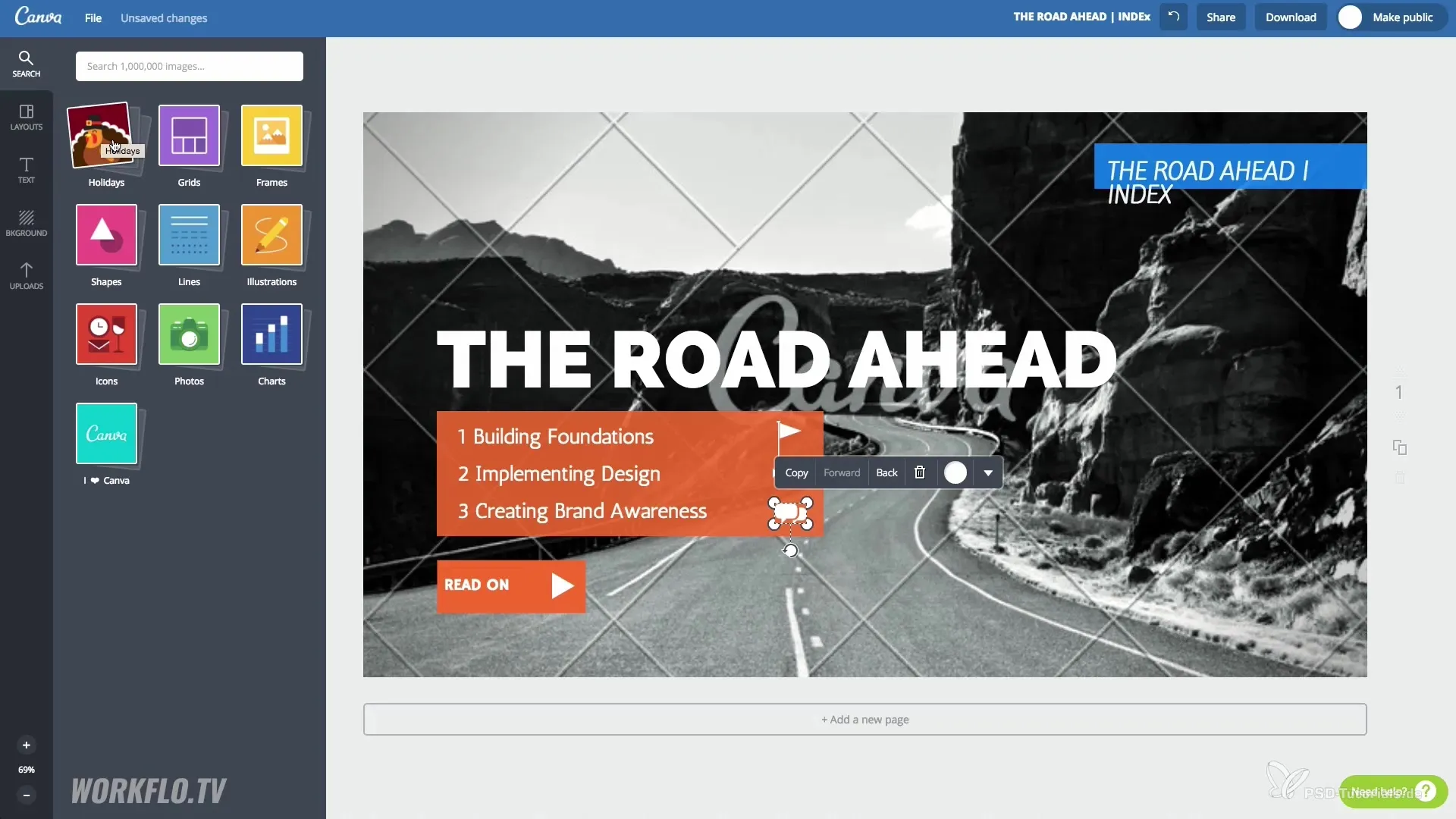
Schritt 7: Layout innerhalb der Grafik stabilisieren
Gestalte das Layout weiter nach deinem Ermessen. Du kannst Elemente verschieben, vergrößern oder verkleinern. Achte darauf, dass alles harmonisch zusammenpasst.
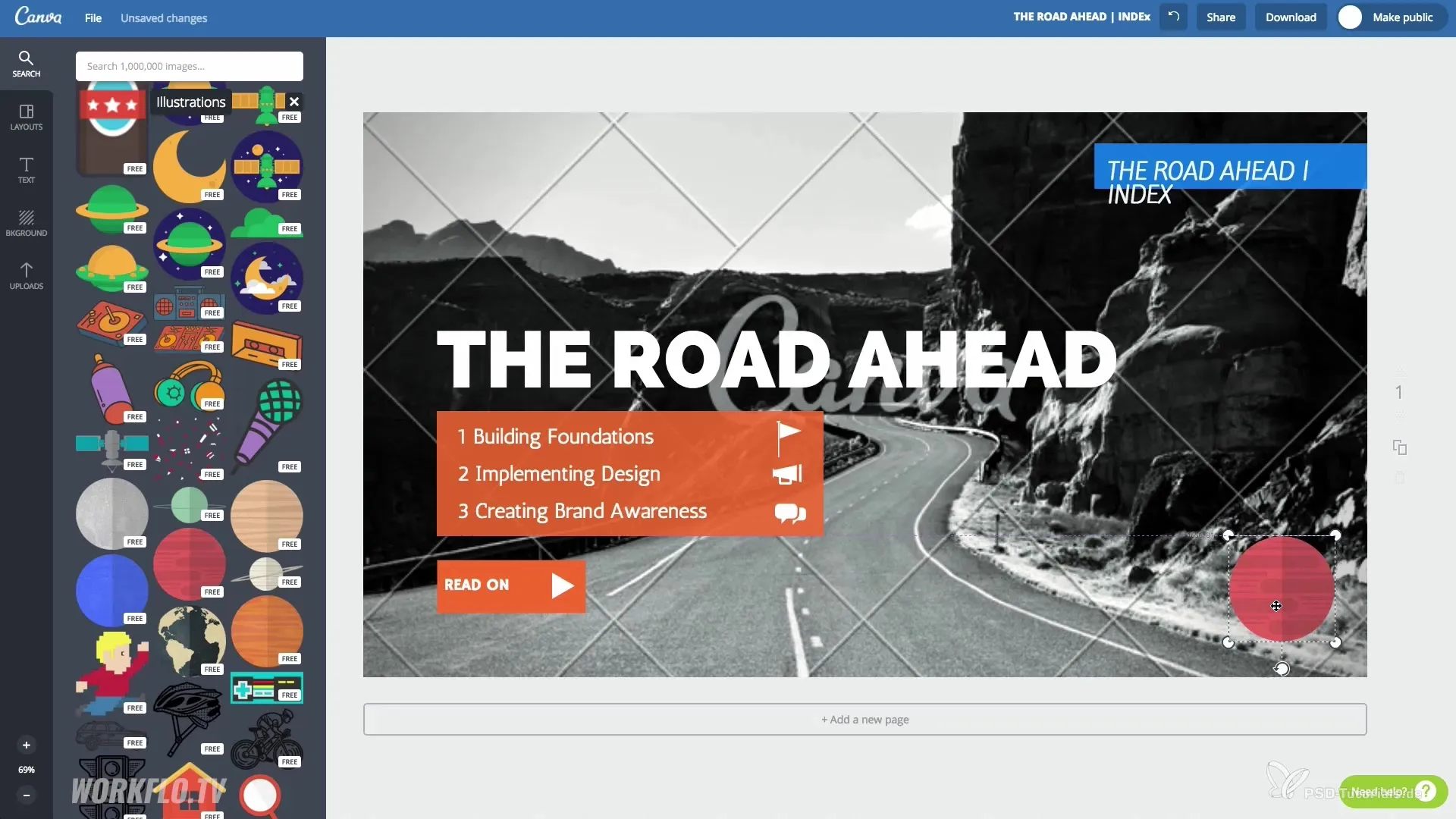
Schritt 8: Design speichern und herunterladen
Wenn dein Design fertig ist, klicke auf „Download“, um die Datei zu speichern. Entscheide dich für das Format wie PNG oder PDF. Bei Auswahl von PDF kannst du sicherstellen, dass die Vektorgrafiken im Dokument bleiben.
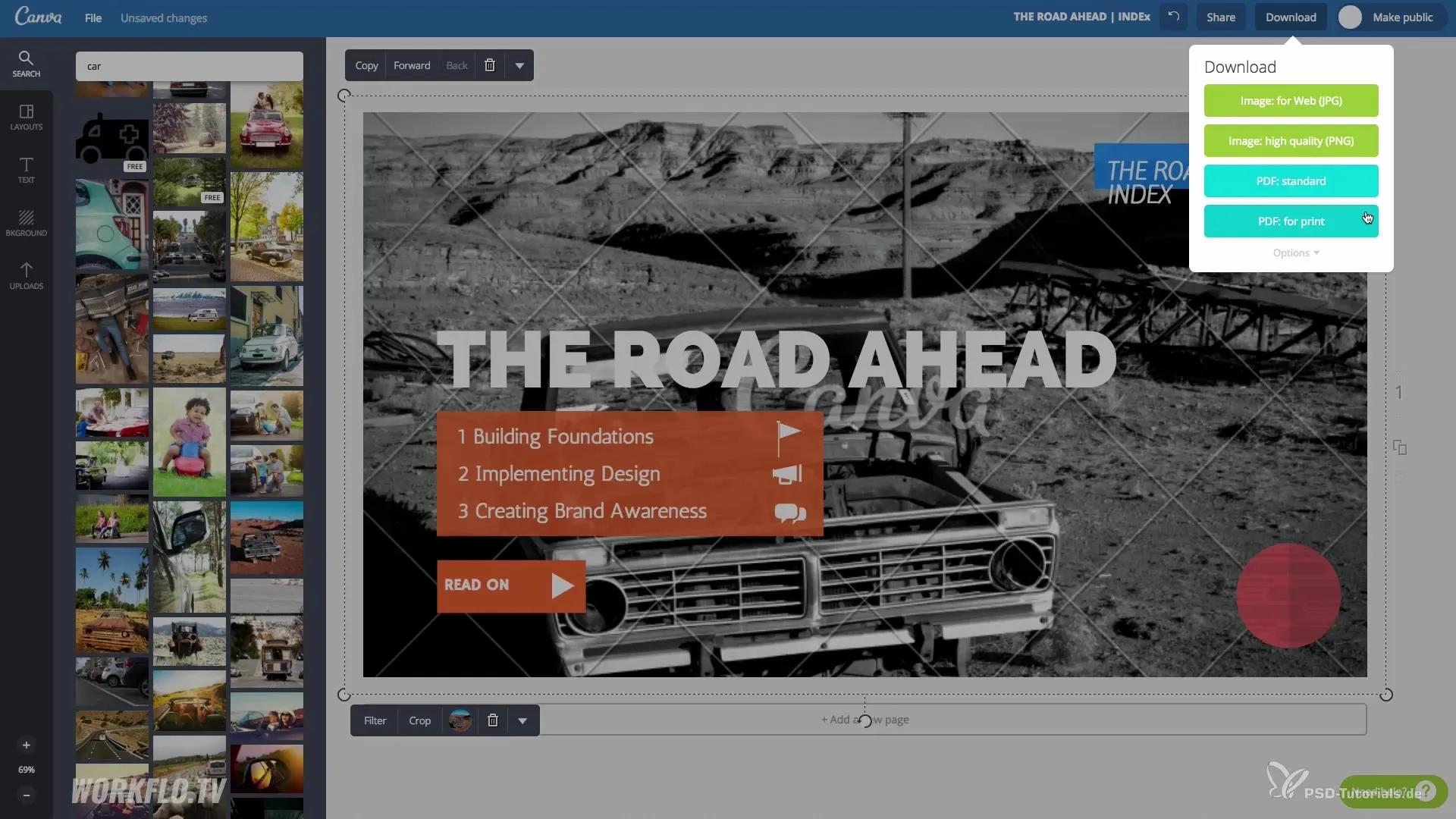
Schritt 9: Teilen und Zusammenarbeit
Teile dein Design mit Kollegen oder Freunden, indem du deren Email-Adressen eingibst oder direkt über soziale Medien teilst. So kannst du Feedback einholen und gemeinsam an dem Projekt arbeiten.
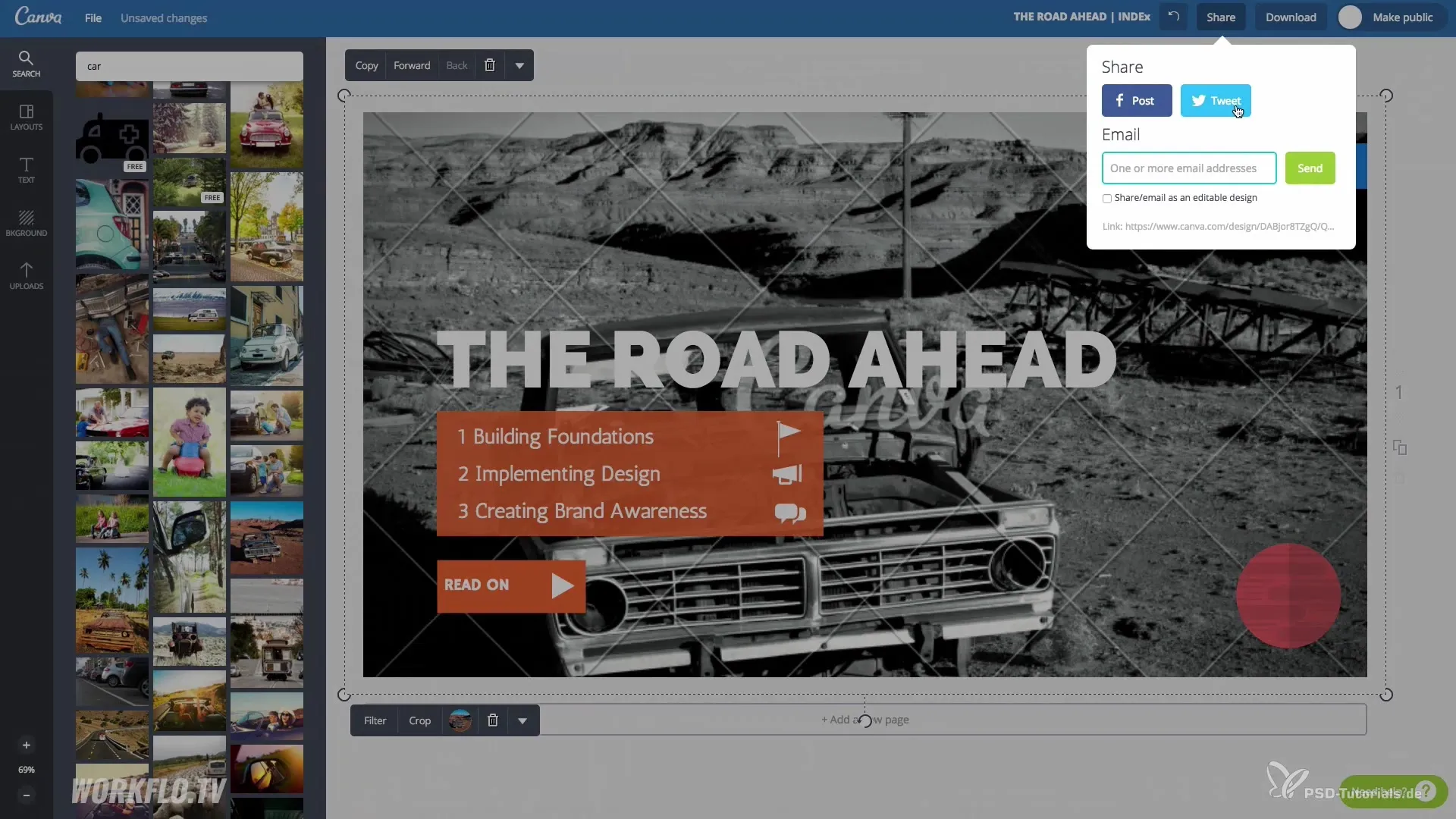
Schritt 10: Nutze erweiterte Funktionen
In der kostenpflichtigen Version von Canva, Canva for Work, kannst du zusätzliche Funktionen nutzen, wie z.B. das Erstellen eines eigenen Branding-Kits, das Hochladen eigener Schriftarten und mehr.
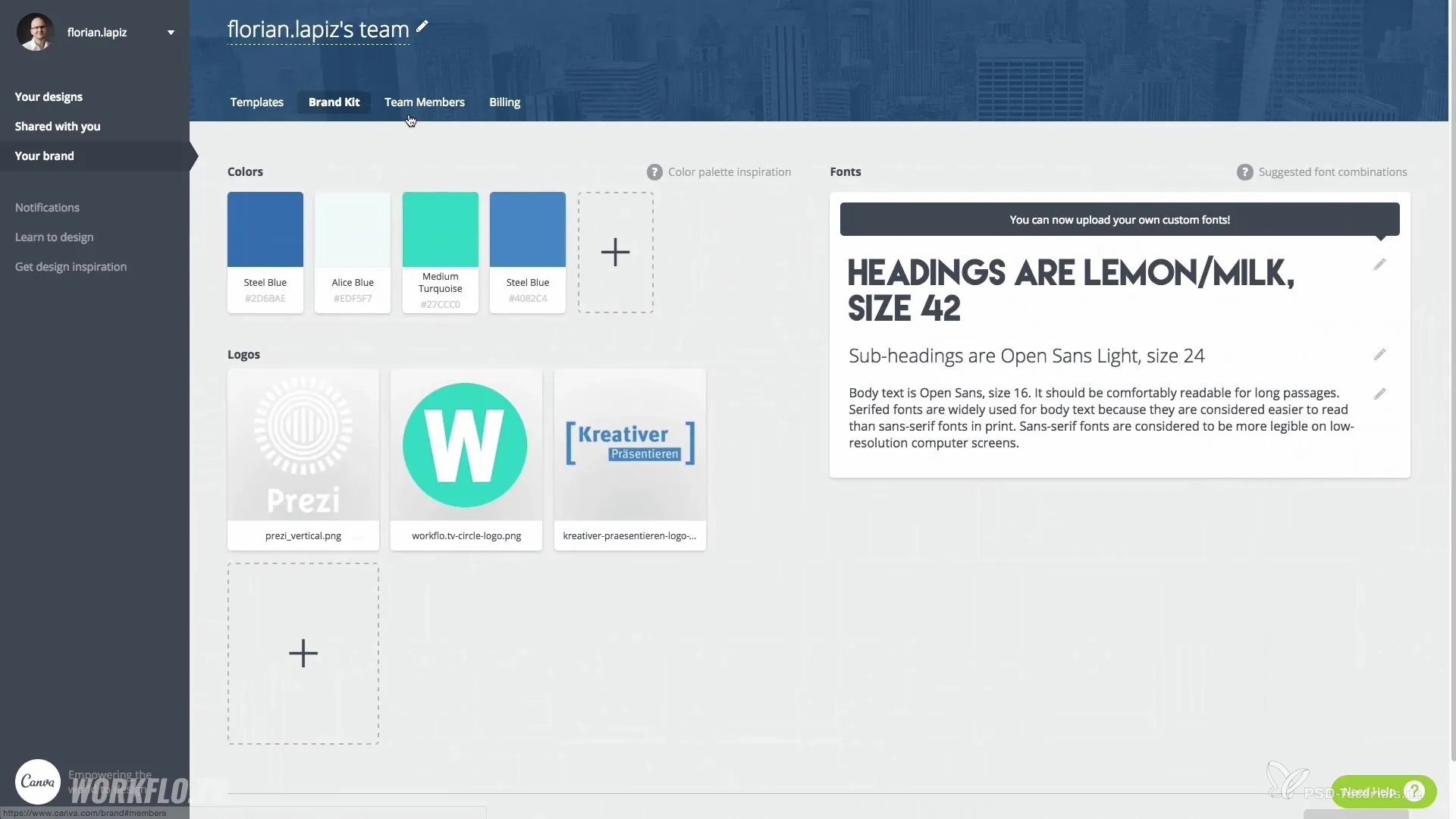
Zusammenfassung – Überzeugend präsentieren mit Canva für Nicht-Designer: So erstellst du ansprechende Grafiken und Präsentationen
Mit Canva hast du ein fantastisches Tool zur Hand, das es dir ermöglicht, einfache und ansprechende Grafiken zu erstellen, ohne dass du über tiefe Designkenntnisse verfügen musst. Lad deine Grafiken herunter oder teile sie direkt und entdecke die erweiterten Funktionen der Pro-Version für noch mehr kreative Möglichkeiten.
Häufig gestellte Fragen
Wie melde ich mich bei Canva an?Du kannst dich ganz einfach auf der Canva-Webseite registrieren, indem du deine E-Mail-Adresse eingibst und ein Passwort festlegst.
Sind die Vorlagen bei Canva kostenlos?Ja, viele Vorlagen sind kostenlos verfügbar, einige Elemente können jedoch kostenpflichtig sein.
Wie kann ich meine Designs teilen?Du kannst deine Designs per E-Mail an andere Nutzer senden oder sie direkt über soziale Medien teilen.
Kann ich meine eigenen Grafiken hochladen?Ja, du kannst eigene Bilder und Grafiken in Canva hochladen und verwenden.
Was kann ich tun, wenn ich zusätzliche Funktionen benötige?Du kannst auf die kostenpflichtige Version von Canva, Canva for Work, upgraden, um mehr Funktionen und Anpassungsoptionen zu erhalten.

